So installieren Sie MongoDB 4 in CentOS 8

- 4170
- 445
- Susanne Stoutjesdijk
MongoDb ist eine beliebte dokumentbasierte und allgemeine NOSQL-Datenbank-Engine, die Daten im JSON-Format speichert. Es ist kostenlos und OpenSource und wird mit einer Reihe cooler und raffinierter Funktionen wie Dateispeicher, Datenreplikation, Ad-hoc. Einige der Blue-Chip-Unternehmen, die eingetragen haben MongoDb In ihren Bewerbungen enthalten Adobe, Facebook, Google, Ebay, Und Coinbase.
In diesem Tutorial lernen Sie, wie man installiert MongoDb An Centos 8.
Schritt 1: MongoDB -Repository hinzufügen
Seit MongoDb ist nicht in der vorhanden Centos 8 Standard -Repository, wir werden es manuell hinzufügen. Erstellen Sie also zunächst eine Repository -Datei wie gezeigt.
# vi /etc /yum.Repos.D/MongoDB.Repo
Fügen Sie die folgende Konfiguration ein und speichern Sie die Datei.
[Mongodb-org-4.2] name = mongoDB repository baseUrl = https: // repo.MongoDb.org/yum/redhat/$ releasever/mongoDB-org/Entwicklung/x86_64/gpgcheck = 1 enabled = 1 gpgkey = https: // www.MongoDb.org/static/pgp/server-4.2.ASC
Schritt 2: MongoDB in CentOS 8 installieren
Nachdem Sie das Repository aktiviert haben, müssen der nächste Schritt installiert werden MongoDb Verwenden Sie den folgenden DNF -Befehl.
# DNF Installieren Sie Mongodb-org
Als nächstes starten Sie und aktivieren Sie MongoDb Starten Sie mit dem Start, indem Sie die folgenden Befehle ausführen.
# Systemctl start mongod # sudo systemctl aktivieren mongod
Um den Status von zu überprüfen MongoDb, laufen:
# Systemctl Status Mongod
Alternativ können Sie das Netstat -Dienstprogramm verwenden, um dies tatsächlich zu bestätigen Mongod Service hört zu.
# netstat -pnltu
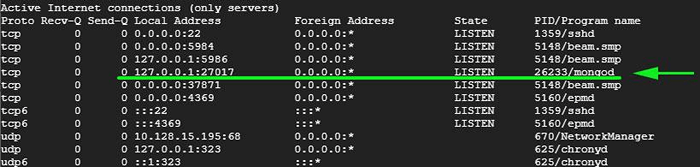 Überprüfen Sie den MongoDB -Port
Überprüfen Sie den MongoDB -Port Großartig! Wir haben das bestätigt MongoDb ist in Betrieb.
Schritt 3: Zugriff auf die MongoDB -Schale
Sie können jetzt auf Mongodbs Shell zugreifen, indem Sie einfach den Befehl ausgeben:
# Mongo
Sie sollten eine ähnliche Ausgabe erhalten, wie im Screenshot unten gezeigt.
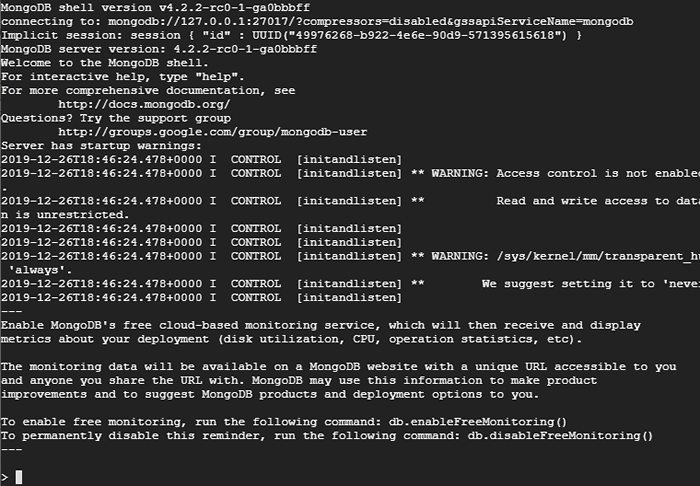 Schließen Sie die MongoDB -Schale an
Schließen Sie die MongoDB -Schale an Erstellen von Mongodban -Administratorbenutzer
Schalten wir nun die Gänge und erstellen Sie einen Administratorbenutzer.
Es ist immer ein guter Rat, einen Administratorbenutzer mit erhöhten Berechtigungen zu erstellen, um erhöhte Aufgaben auszuführen. Zuerst greifen Sie zuerst auf Mongodbs Shell zu:
# Mongo
Wechseln Sie als Nächst.
> Verwenden Sie Admin
Erstellen Sie nun einen neuen MongoDB -Benutzer, indem Sie den folgenden Code ausführen.
> db.createUser (user: "mongod_admin", pwd: "[E -Mail -Protected]@2019", Rollen: [Rolle: "userAdMinanyDatabase", db: "admin"])
Wenn Sie erfolgreich sind, sollten Sie die Ausgabe unten erhalten.
Erfolgreich hinzugefügt Benutzer: "Benutzer": "mongod_admin", "Rollen": ["Rolle": "userAdminanyDatabase", "DB": "admin"]
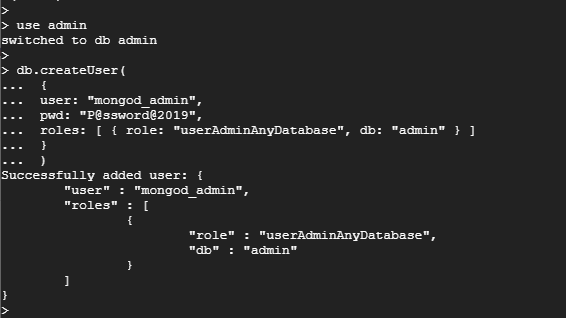 Erstellen Sie den Administratorbenutzer in MongoDB
Erstellen Sie den Administratorbenutzer in MongoDB Um die erstellten MongoDB -Benutzer aufzulisten, führen Sie aus.
> Benutzer anzeigen
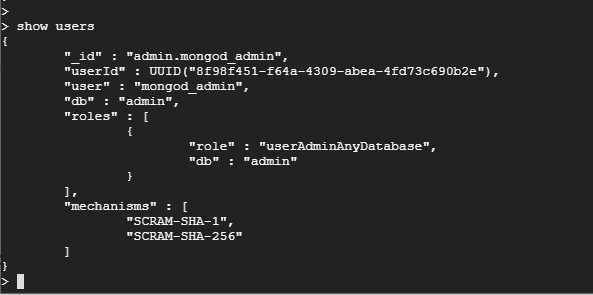 Listen Sie MongoDB -Benutzer auf
Listen Sie MongoDB -Benutzer auf Konfigurieren der Authentifizierung für MongoDB
So wie es ist, können alle Benutzer auf die Shell zugreifen und Befehle ausführen, die für Sicherheitszwecke überhaupt nicht empfohlen werden. In diesem Sinne müssen wir eine Authentifizierung für den von uns erstellten Administrator -Benutzer erstellen, um zu verhindern, dass andere Benutzer Befehle ohne Autorisierung ausführen.
Um die Authentifizierung zu aktivieren, bearbeiten Sie die /lib/systemd/system/mongod.Service Datei unter dem [Service] Abschnitt, lokalisieren und bearbeiten Sie den Umgebungsparameter wie gezeigt.
Environment = "Optionen = --Auth -f /etc /mongod.Conf "
 Aktivieren Sie die Authentifizierung in MongoDB
Aktivieren Sie die Authentifizierung in MongoDB Speichern und beenden Sie die Konfigurationsdatei.
Damit die Änderungen wirksam werden, laden Sie das System neu und starten Sie neu MongoDb.
# Systemctl Daemon-Reload # Systemctl Neustart Mongod
Wenn Sie jetzt versuchen, die Benutzer ohne Authentifizierung aufzulisten, sollten Sie wie gezeigt einen Fehler erhalten.
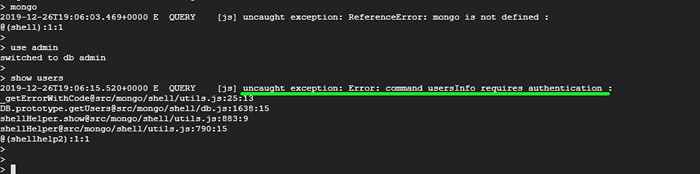 Überprüfen Sie die MongoDB -Authentifizierung
Überprüfen Sie die MongoDB -Authentifizierung Zum Authentifizieren einfach die Anmeldeinformationen wie gezeigt übergeben.
> db.auth ('mongod_admin', '[E -Mail geschützt]@2019') Jetzt können Sie danach einen Befehl ausführen. Versuchen wir, die Benutzer noch einmal aufzulisten:
> Benutzer anzeigen
Diesmal lief alles gut, da die Authentifizierungsanmeldeinformationen bereitgestellt wurden.
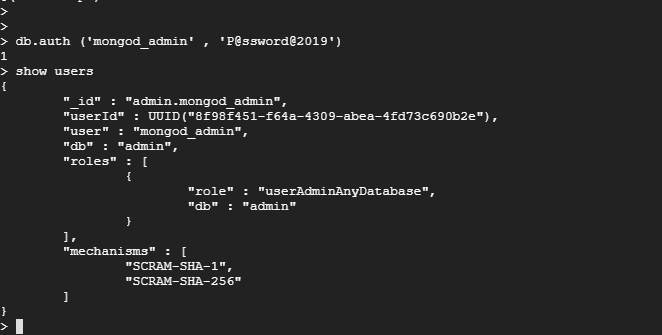 Überprüfen Sie die Authentifizierung der MongoDB -Benutzerauthentifizierung
Überprüfen Sie die Authentifizierung der MongoDB -Benutzerauthentifizierung Um den Datenbankmotorlauf zu verlassen.
> Ausfahrt
Und das ist alles für heute. Wir hoffen, dass Sie sich inzwischen bequem installieren MongoDB4 auf Ihrem Centos 8 System und erstellen Sie mit ein paar notwendigen Schritten.
- « BandwhoCh - Ein Tool für Netzwerkbandbreiten für Linux
- CentOS 8 veröffentlicht - DVD ISO -Bilder herunterladen »

